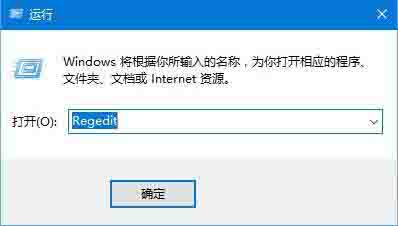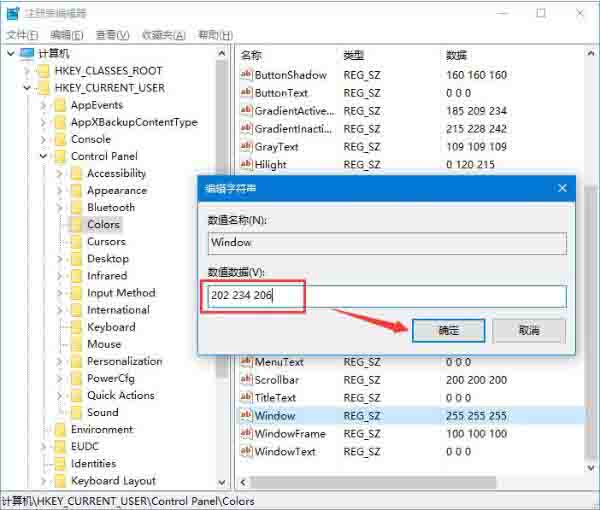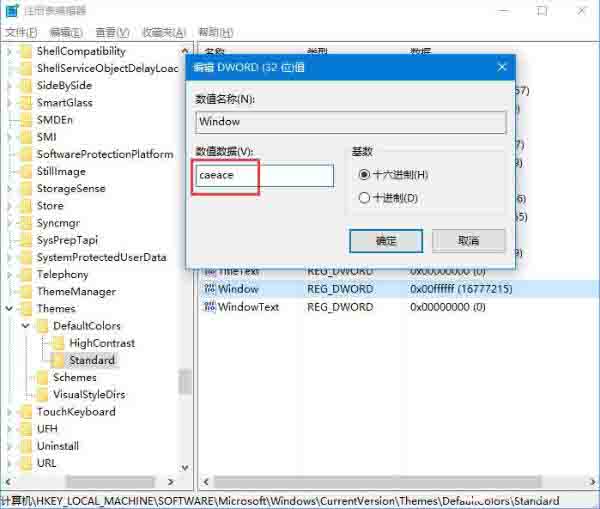win10如何开启护眼功能
对于经常使用电脑的用户来说,经常对于电脑进行操作,会导致眼部的疲劳,这时候就需要通过护眼模式来保护眼睛,那么你知道win10如何开启护眼功能,为此我们给你提供简单的win10开启护眼功能方法介绍,在这里你可以通过简单的方法进行操作。
win10开启护眼功能方法介绍
1、首先通过组合快捷键【Win + R】对于运行功能打开,然后输入regedit,在点击确定。
2、在打开注册表后,在左侧的文件夹中、依次展开:HKEY_CURRENT_USERControl PanelColors,然后再右侧找到「Windows」值,并双击打开。
3、然后打开Windows,打开编辑字符串窗口,将的255 255 255(默认是白色背景)三组颜色数值改成202 234 206(淡绿色),完成后,点击下方的“确定”保存。
4、在回到注册表中,然后在左侧依次找到:[HKEY_LOCAL_MACHINESOFTWAREMicrosoftWindowsCurrentVersionThemesDefaultColorsStandard]
5、同样再在右侧找到「Windows」双击打开,将默认的数据值 ffffff 改成 caeace 完成后,点击下方的确定保存。然后在将电脑重启一下就可以了。
以上就是小编为大家整理的win10开启护眼功能方法介绍,想了解更多电脑系统使用相关内容,可以对系统屋进行关注!